Слайд 2

ВНИМАНИЕ!!!
ВСЕ ВОЗВРАТЫ НЕ ДЕНЬ В ДЕНЬ ПРОИЗВОДЯТСЯ
ТОЛЬКО ПРИ НАЛИЧИИ ПАСПОРТА!!!
Слайд 3

ВНИМАНИЕ!!!
Если производится частичный возврат товара (возвращается не весь товар из чека),
то кассовый чек остается у покупателя, а себе распечатываете товарный чек, который подкалывается к документам возврата
Слайд 4

Выбираем вкладку «Продажи» – пункт «Чеки ККМ»
Слайд 5

Слайд 6

Нажимаем кнопку «Создать на основании» – пункт «Возврат товаров от клиентов»
Слайд 7

Выбираем вкладку «Товары», удаляем товары, которые НЕ возвращают, нажимаем значок «Провести»
Слайд 8

Нажимаем кнопку «Печать» – пункт «Заявление на возврат товаров»
Слайд 9
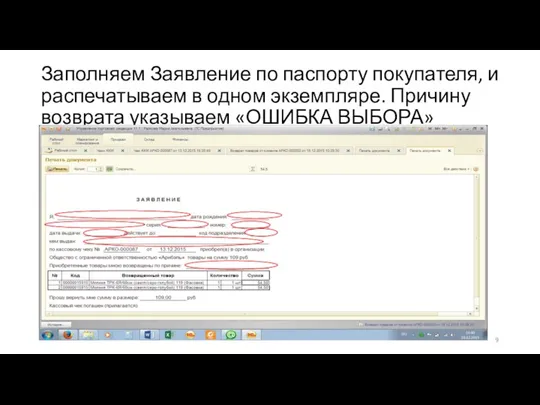
Заполняем Заявление по паспорту покупателя, и распечатываем в одном экземпляре. Причину
возврата указываем «ОШИБКА ВЫБОРА»
Слайд 10

В возврате товаров нажимаем кнопку «Печать» – пункт «Возврат от клиента»
Слайд 11

Заполняем графу «Отпустил» – ФИО покупателя, распечатываем в одном экземпляре
Слайд 12

В Возврате товаров нажимаем кнопку «Создать на основании» – пункт «Расходный
кассовый ордер»
Слайд 13

Нажимаем вкладку «Расшифровка платежа» – графа «Статья ДДС» нажимаем «…», выбираем
«Возврат оплаты клиенту»
Слайд 14

Нажимаем вкладку «Печать» – в графах «Выдать» – заполняем ФИО покупателя,
«По документу» – паспортные данные покупателя (серия, номер, кем и когда выдан)
Слайд 15

Нажимаем значок «Провести»
Слайд 16

Нажимаем кнопку «Печать Расходный кассовый ордер»
Слайд 17

Распечатываем РКО в одном экземпляре
Слайд 18

Нажимаем «Напечатать/Отправить чек»
Слайд 19

Отдаем на подпись покупателю документы:
Заявление на возврат
Возврат товаров
РКО – покупатель пишет
полученную сумму прописью в графе «Получил» и ставит подпись в графе «Подпись»







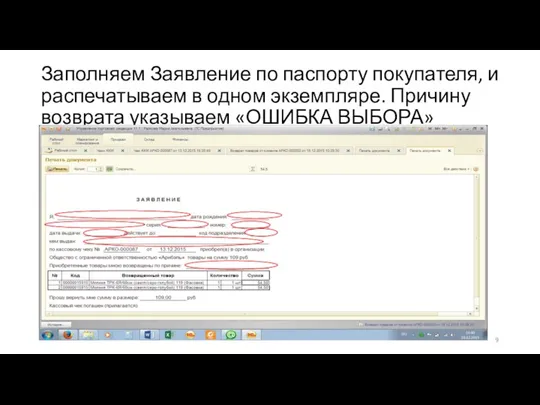










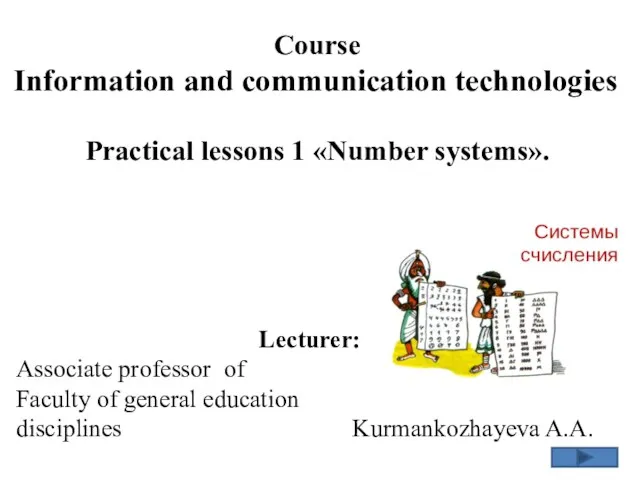 Number systems. Системы счисления
Number systems. Системы счисления 30 сентября - день интернета в России
30 сентября - день интернета в России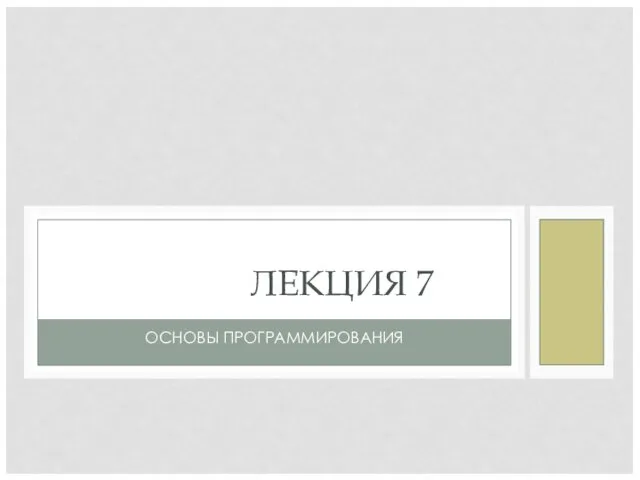 Пользовательские типы данных (C++). Лекция 7 по основам программирования
Пользовательские типы данных (C++). Лекция 7 по основам программирования История серии видеоигр: Serious Sam, Minecraft, Max Payne
История серии видеоигр: Serious Sam, Minecraft, Max Payne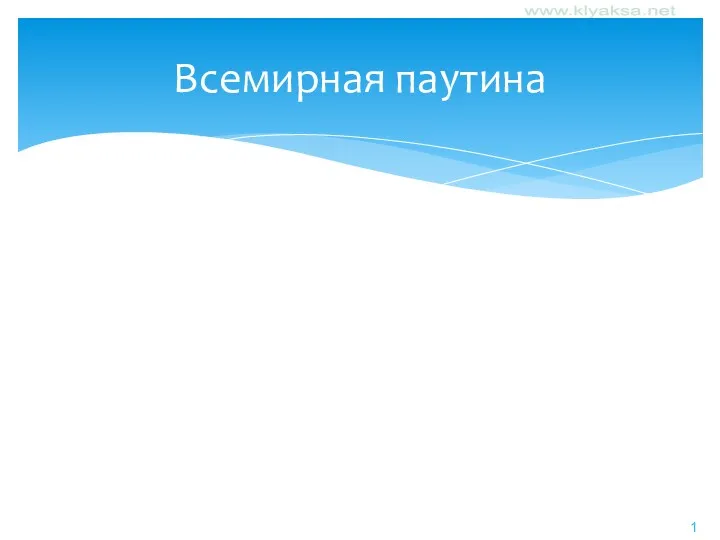 Всемирная паутина
Всемирная паутина Особенности организации электронной коммерции в различных областях логистики
Особенности организации электронной коммерции в различных областях логистики Интернет Вещей. Умный дом как пример технологии
Интернет Вещей. Умный дом как пример технологии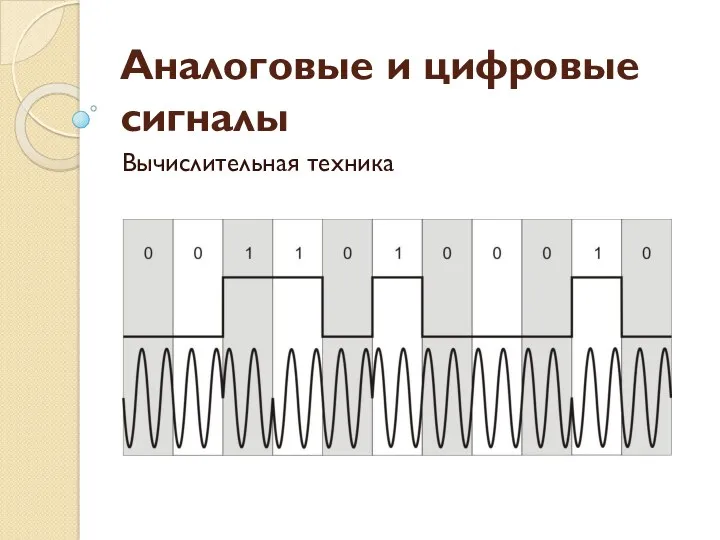 Аналоговые и цифровые сигналы. Вычислительная техника
Аналоговые и цифровые сигналы. Вычислительная техника Сопровождение и обслуживание программного обеспечения компьютерных систем
Сопровождение и обслуживание программного обеспечения компьютерных систем Digital инструменты. Практическая часть
Digital инструменты. Практическая часть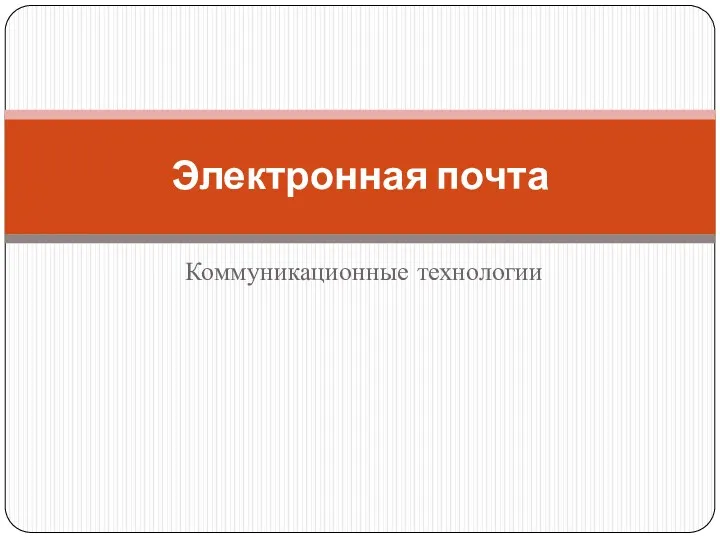 Электронная почта. Коммуникационные технологии
Электронная почта. Коммуникационные технологии Технология Ethernet
Технология Ethernet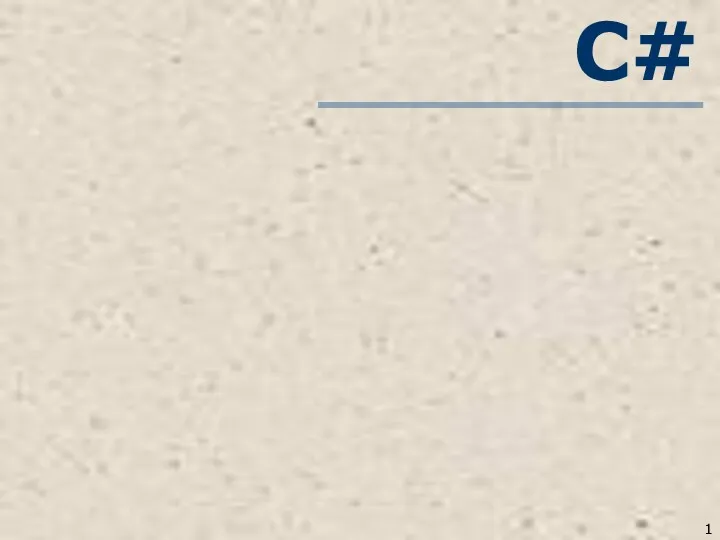 C#. Тема 2. Структурированные типы данных. Строки
C#. Тема 2. Структурированные типы данных. Строки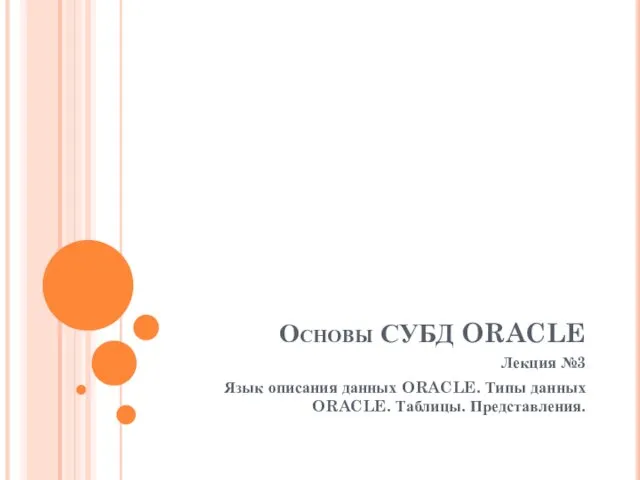 Язык описания данных ORACLE. Типы данных ORACLE. Таблицы. Представления
Язык описания данных ORACLE. Типы данных ORACLE. Таблицы. Представления Интерфейс и основные возможности графических редакторов
Интерфейс и основные возможности графических редакторов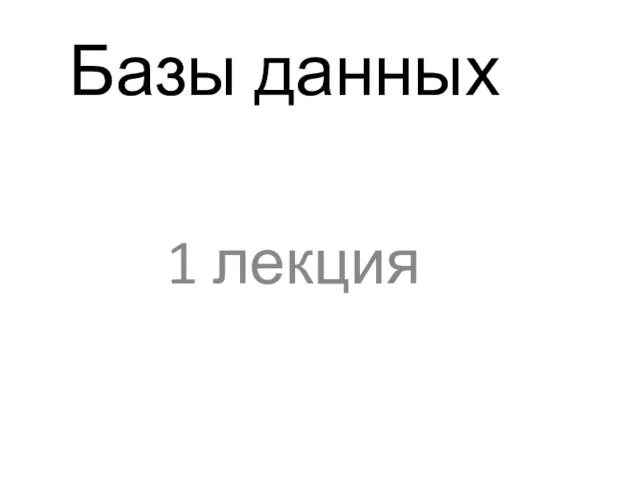 Базы данных
Базы данных Sportarena. Сайт спортивных новостей
Sportarena. Сайт спортивных новостей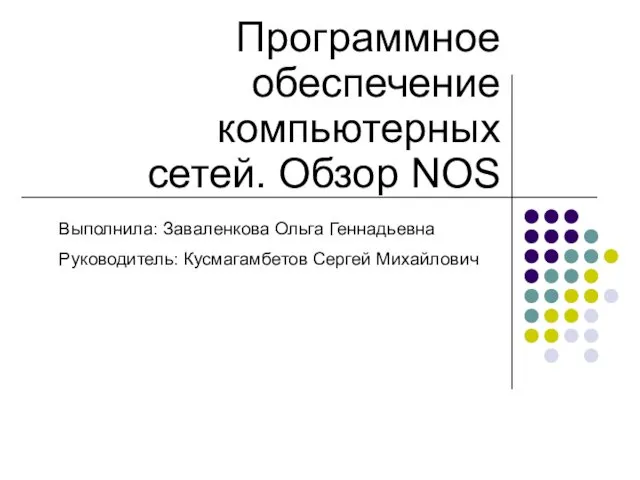 Программное обеспечение компьютерных сетей
Программное обеспечение компьютерных сетей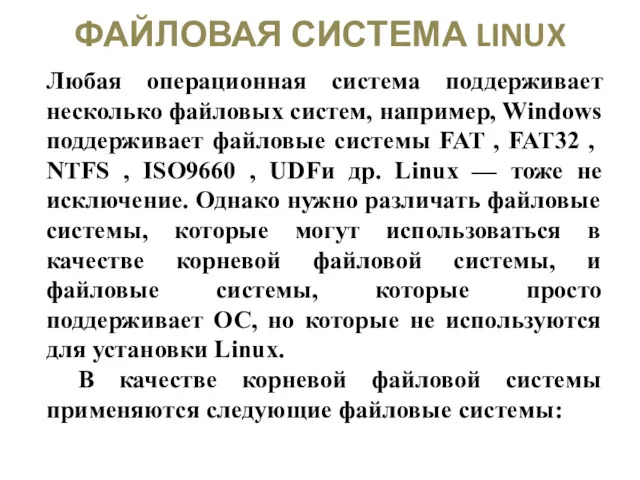 Файловая система
Файловая система Презентация Microsoft Office PowerPoint
Презентация Microsoft Office PowerPoint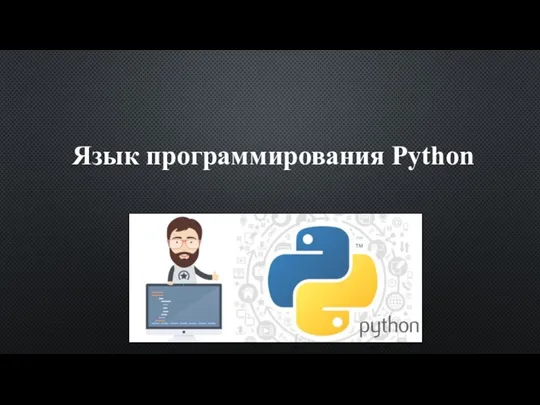 Язык программирования Python
Язык программирования Python Презентация ұғымы
Презентация ұғымы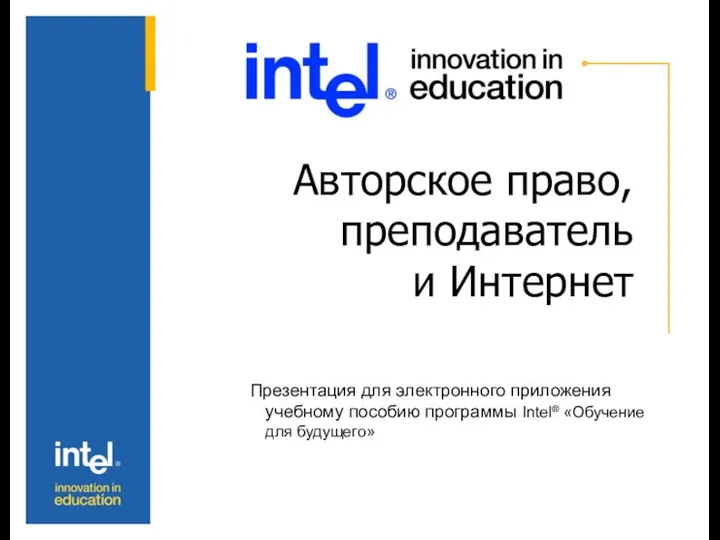 Авторское право, преподаватель и Интернет
Авторское право, преподаватель и Интернет Розробка гри Служба доставки
Розробка гри Служба доставки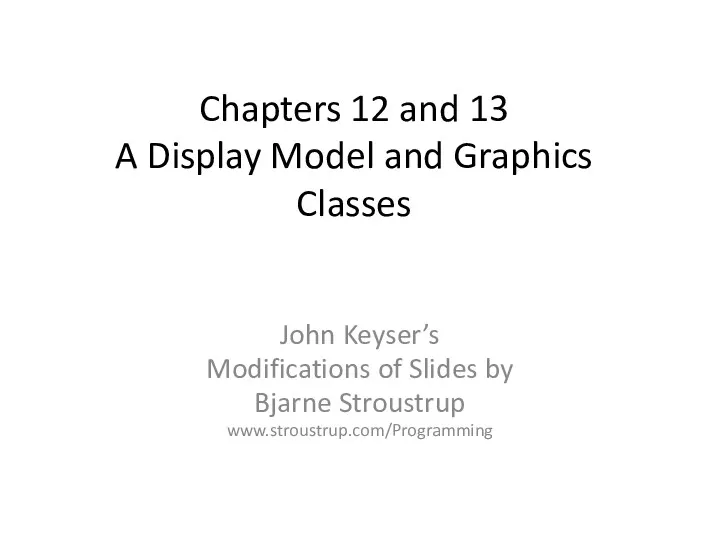 A Display Model and Graphics Classes
A Display Model and Graphics Classes знаковые системы
знаковые системы Массивы элементов. Массив по сетке Компас-3D
Массивы элементов. Массив по сетке Компас-3D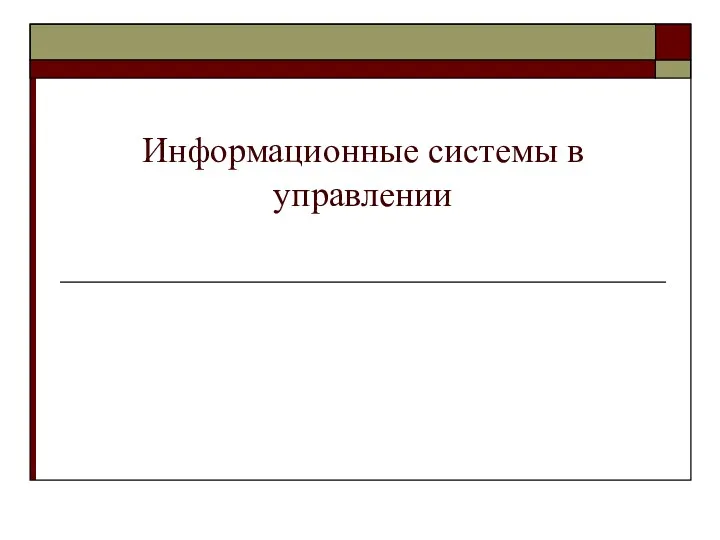 Информационные системы в управлении
Информационные системы в управлении